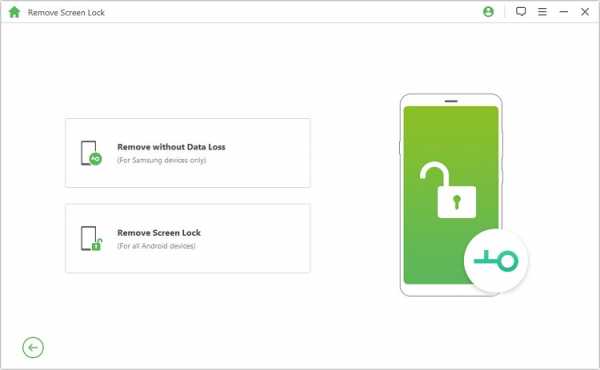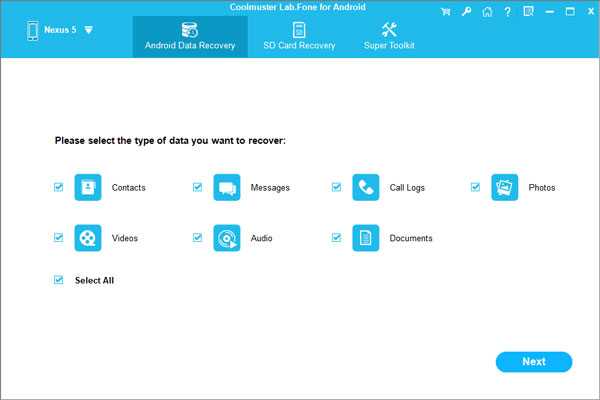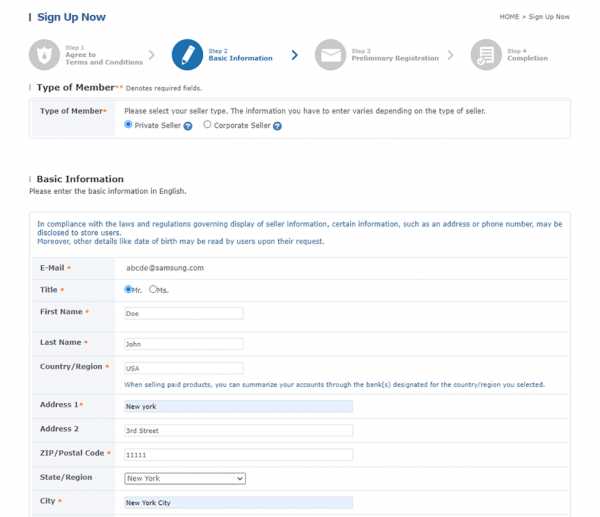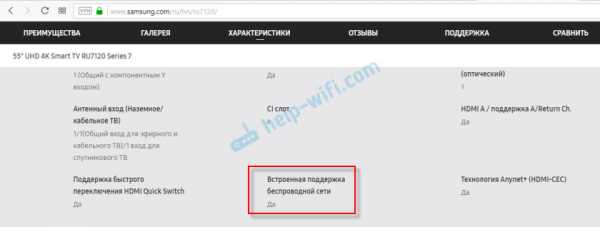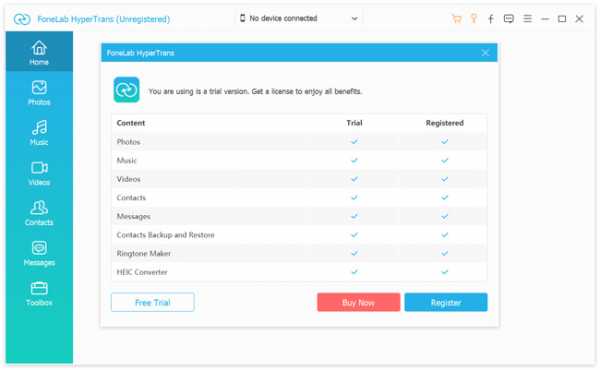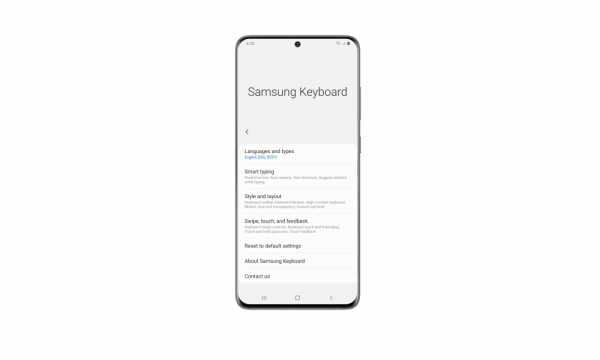Как вернуть значок сообщения на самсунге
С экрана пропал значок сообщения. На телефоне пропал значок сообщения как вернуть. Были перемещены сами приложения. Сброс настроек до заводских параметров
У молодых пользователей смартфона на ОС Андроид часто возникает вопрос, поставленный в заголовке статьи. «Вот была иконка, п омню, где стояла, пользовался ею и вдруг ее не стало. Не могу Позвонить по телефону/ Посмотреть и послать SMS/ Сделать фотку/ Выйти в Интернет/ и тому подобное. Кто виноват и что делать? »
Рассмотрим несколько типичных случаев .
1. Вы случайно удалили или иконку, или приложение.

Если вы нажмете на иконку приложения и некоторое время (около 1 сек) задержите на ней палец, то она « прилипнет» к пальцу , а в верхней части экрана возникнет иконка корзины . Если вы переместите иконку на корзину, она покраснеет и при отпускании пальца обе иконки исчезнут. В результате исходная иконка будет удалена . В отличие от Windows, здесь папка Корзины в файлах не существует и восстановление удаленной в нее иконки невозможно.
Однако восстановление удаленной иконки возможно из . Это меню вызывается нажатием на кнопку с изображением Решетки и содержит иконки всех установленных системных и пользовательских приложений.
Если найти в списке нужное приложение и задержать на его иконке палец, то в некоторых версиях ОС Андроид она также прилипнет к пальцу, а под ними возникнет изображение последнего рабочего стола, на котором и можно отпустить иконку и она таким образом будет на нем восстановлена. При этом она останется и на своем прежнем месте в Меню приложений.
В других версиях ОС при задержке пальца в Меню приложений на иконках возникают крестики, а изображения всех рабочих столов возникают внизу экрана в уменьшенном масштабе, куда и нужно перетащить иконку для восстановления .
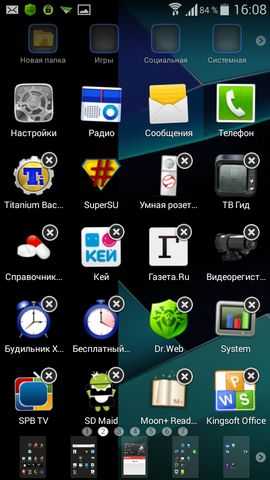
С крестиками будьте осторожны ! Они предназначены для удаления уже не иконок, а самих пользовательских приложений . В этом случае для их восстановления нужна уже будет повторная загрузка и установка приложения из маркета Google Play.
Таким образом, если вы не видите вашу пропавшую иконку даже в Меню приложений, то здесь есть два варианта :
- либо вы удалили приложение, как я только что описал;
- либо вы нечаянно или сознательно отключили его, не удаляя полностью.
В последнем случае ищите его среди отключенных и включайте (Настройка - Диспетчер приложений - Вкладка Отключено (пролистывание справа налево) - Ищете приложение - Включить - Перезагрузка смартфона ).
2. Вы случайно переместили иконку.
Вы, наверное, заметили, что прилипшую к пальцу иконку можно, не отпуская пальца, перемещать по экрану , меняя ее положение и раздвигая другие иконки. При перемещении за границы экрана она оказывается на соседнем рабочем столе . Вот этот случай типичен, когда вы случайно задержали палец на иконке дольше необходимого и не заметили, как он прилип и переместился на соседний стол. Так что попробуйте поискать «пропавшую» иконку на соседних рабочих столах.
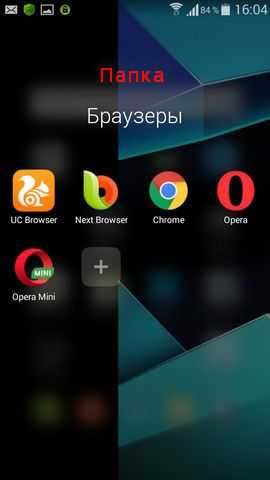
Второй случай перемещения - создание Папки . Если прилипшую иконку поместить не между другими иконками (в этом случае она раздвигает их), а прямо поверх другой иконки и в этом положении отпустить, то обе иконки помещаются во вновь созданную папку с именем (которое можно изменить, тапнув на нем). Вы также можете по неопытности не заметить, что создали папку и в ней «потеряли» свою иконку . Ищите папки, входите в них и вытаскивайте вашу иконку обратно наружу , на рабочий стол и в нужное место. Кстати, папки - очень удобный инструмент для экономии места на рабочем столе. Пользуйтесь ими сознательно. Смотрите пару папок на первом скриншоте.
Значки с рабочего стола андроид могут пропасть по нескольким причинам и их можно восстановить – вернуть на место.
Пропасть могут иконки фронтальной камеры, смс, трубки телефона, меню, вызова, сообщения, плей маркета, переключения камеры, галереи, интернета, фонарика, загрузки, ютуб, настройки, viber (вайбер), скайпа, вай фай, микрофона, надписи названия, иконок, заметки и так далее.
Самая распространенная причина
Решено: как отключить пробуждение экрана из текстового сообщения
Моя проблема с моим новым Samsung Galaxy S9 + заключается в том, что со стандартным приложением «Сообщения», которое поставляется на телефоне, как мне отключить функцию ЭКРАННОГО ПРОБУЖДЕНИЯ, которая автоматически устанавливается на телефоне для текстовых сообщений ??? У меня нет проблем с предварительным просмотром текста и значком уведомления, размещенным на дисплее Always On, но мне не нравится / я хочу, чтобы экран автоматически просыпался на эти короткие 2-3 секунды, когда я получаю новый текстовое сообщение.Это происходит ТОЛЬКО из нового текстового сообщения. В любом другом приложении, когда я получаю уведомление, экран остается выключенным и просто вибрирует или воспроизводит установленный у меня звук, а также отображает значок уведомления, который я могу видеть, когда я сам включаю экран. Приложение «Сообщения» - ЕДИНСТВЕННОЕ приложение, которое выводит телефон из спящего режима при получении входящего текстового сообщения, и это раздражает. И ни один из предложенных шагов, касающихся Always On Display или настроек в приложении «Сообщения», не отключает эту функцию. Возможно ли его выключить ??? ПОЖАЛУЙСТА, ПОМОГИТЕ
.Решено: сообщение Smart Remote недоступно
Hi
Возникла проблема с Smart Remote для моего 6-недельного UE55KU6450 с HW-K450 Soundbar. Smart Remote работал нормально, вчера вернулся из отпуска, и теперь работает только кнопка включения / выключения, и я пробовал следующее;
1. Ремонт пульта ДУ - заменил батарейки и затем удерживал кнопки возврата и выхода в течение 3 секунд. Появляется сообщение «Сообщение недоступно»
2.Сброс к заводским настройкам - все еще не удается восстановить пульт.
3. Сброс пульта ДУ (поддержка Samsung) - Удалены батарейки из пульта на более 20 секунд, заменены. Появляется сообщение «Недоступно»
4. Сброс пульта ДУ (YouTube) - удерживая кнопку ВКЛ / ВЫКЛ, выполните шаг 3. Появляется сообщение «Недоступно»
5. ИК-тест - Используя телефон с камерой, наведите пульт и посмотрите, появятся ли 2 красных индикатора .
6. Выполните танец дождя вокруг пульта - появляется сообщение недоступно
Любая помощь приветствуется
Ура
.
Как стать дизайнером тем для мобильного пользовательского интерфейса Samsung
ПРИМЕЧАНИЕ: Эта статья была обновлена 16 марта 2020 г.
Если вы заинтересованы в разработке и продаже тем пользовательского интерфейса для мобильных устройств Samsung, вы должны сначала пройти оценку дизайна. При оценке дизайна команда Samsung рассматривает созданный вами макет дизайна: экраны вашей концепции темы пользовательского интерфейса. Мы называем это «Представление портфолио Тематической студии».
Покажите нам, как выглядят различные экраны и значки приложений, и, если нам понравятся ваши навыки, мы предоставим вам доступ к Themes Studio, нашей бесплатной программе для создания тем пользовательского интерфейса для мобильных устройств Samsung Galaxy.Затем ваши темы можно будет продавать в магазине Galaxy Store по всему миру.
Создание макета, ваших тем Портфолио студии
Создайте макет темы пользовательского интерфейса Samsung в своей любимой программе для дизайна. Макет должен включать 6 обязательных экранов: «Блокировка», «Домой», «Сообщения», «Номеронабиратель», «Контакты» и «Настройки». Если какой-либо из 6 экранов не входит в ваше портфолио Themes Studio, ваша заявка будет отклонена.
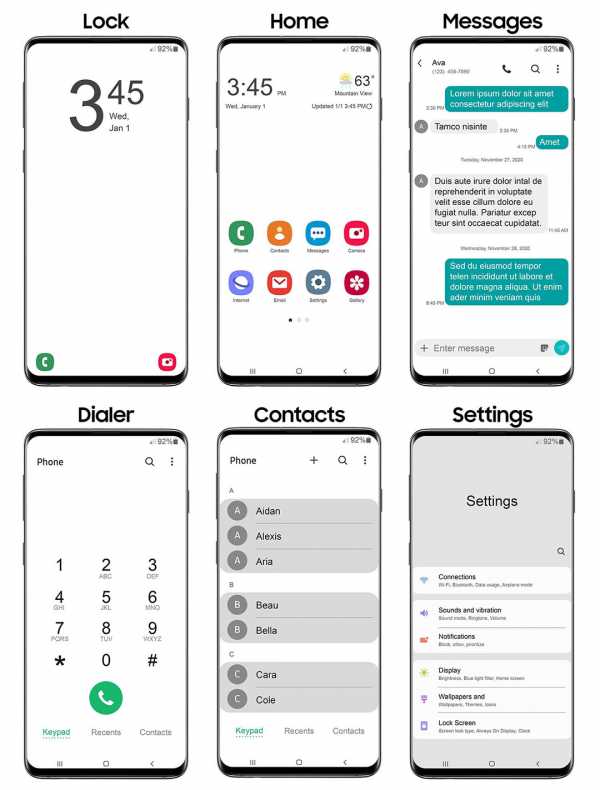
В дополнение к 6 экранам, ваш макет должен включать переработанные 8 значков приложений.Не используйте значки приложений Samsung по умолчанию. Это приведет к отклонению вашей заявки.
Стартовый набор портфолио тематической студии
Чтобы убедиться, что ваша заявка соответствует требованиям, загрузите наш Starter Kit, который поможет разработать необходимые 6 экранов. В стартовый набор входит шаблон Photoshop, в котором используются «умные» объекты и функция «Создание ресурсов изображения».
Для дизайнеров, не использующих Photoshop, мы включили пример PDF-файла, в котором показаны необходимые 6 экранов, значки приложений и символы, а также прозрачный PNG мобильного устройства Samsung.Не стесняйтесь использовать любую дизайнерскую программу, которая вам нравится, просто убедитесь, что каждый дизайн экрана имеет ширину 1440 пикселей и высоту 3040 пикселей.
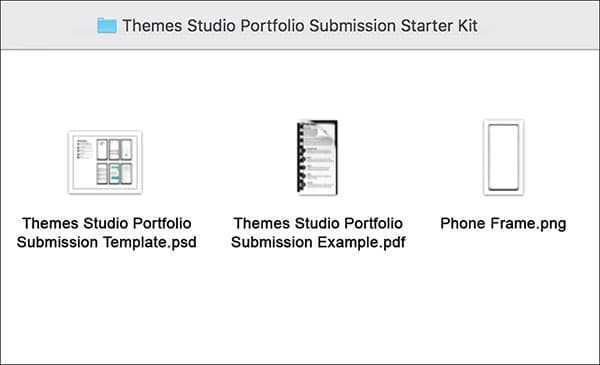

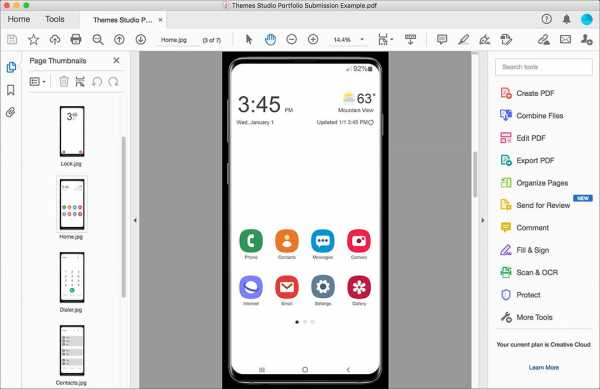
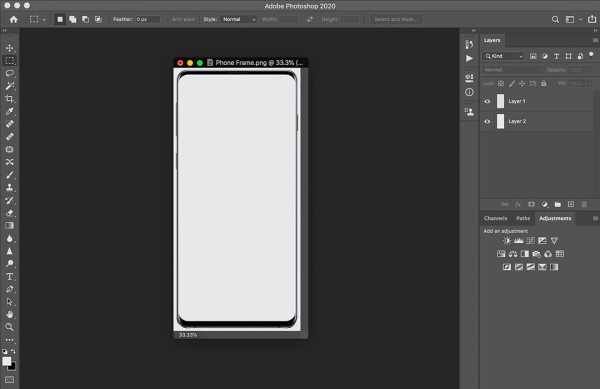
Советы по дизайну портфолио тем
Будьте уникальными. В Galaxy Store доступно множество тем, и лучший способ выделиться - создать что-то новое. Не используйте изображения, защищенные авторским правом, или изображения из стоковых изображений. Мы хотим увидеть ваш талант дизайнера в создании индивидуального дизайна.Если вы используете изображения, защищенные авторским правом, или стоковые изображения, ваше портфолио будет отклонено.
Сплоченный дизайн. Убедитесь, что все ваши 6 экранов похожи на одну тему. Отрегулируйте и измените изображения для каждого экрана, но убедитесь, что они соответствуют общей концепции дизайна.
Приятные цвета. Создайте свою тему в определенной цветовой палитре. Это гарантирует, что ваша тема будет передавать определенное настроение. Чтобы получить помощь с выбором цветовой палитры, поищите в Интернете веб-сайты, на которых есть инструменты для создания цветовой палитры, такие как цвет.adobe.com/create
Осторожно со шрифтами. Шрифты могут быть забавными, но шрифты также могут быть слишком сумасшедшими. Вы можете использовать стилистический шрифт, просто выберите тот, который люди действительно могут читать, и читать быстро.
Простые значки приложений. Символы, которые вы создаете для каждого значка приложения, должны иметь четкое значение. Не размещайте отвлекающий фон позади каждого значка приложения. Все элементы дизайна в значке приложения должны относиться к этому конкретному значку. Воздержитесь от использования общего элемента дизайна для всех значков приложений.
Сделайте перерыв. Когда вы закончите с макетом темы, отойдите на мгновение. Сделайте что-нибудь, что отвлечет вас от дизайна. Когда вы вернетесь, вы посмотрите на свой дизайн в целом и не увидите отдельных элементов своей темы. Это связно? Все ли экраны в вашей теме совпадают? Легко ли читаются приложения и шрифты? Вы создали что-то уникальное? Если вы уверены, что ваш макет темы хорош - отлично! Время отправлять!
Подача заявки и портфолио тем
Чтобы подать заявку на роль дизайнера тем, посетите разработчика.samsung.com/galaxy-themes и нажмите кнопку «НАЧАТЬ». Откроется страница обзора тем. Если окно открыто, будет отображаться кнопка «ПОЛУЧИТЬ ДОСТУП», чтобы вы могли применить и отправить свое портфолио тем. Смотрите ниже даты открытых окон.
Чтобы отправить портфолио тем, сохраните 6 экранов UI в формате JPG в виде единого PDF-документа и загрузите его вместе с приложением.
Отправить более одной темы портфолио?
Конечно. На самом деле это приветствуется. Имейте в виду, что вас будут оценивать по всем вашим тематическим проектам.Если вы отправите один сильный дизайн и один слабый дизайн, они будут оцениваться вместе. Помните, что вас оценивают как дизайнера тем, поэтому убедитесь, что все ваши портфолио тем одинаково сильны.
Сопроводительное письмо
Отправлять сопроводительное письмо к заявке не обязательно, но это определенно помогает. Мы хотели бы узнать больше о вас как о дизайнере. Расскажите, почему вы хотите создавать темы для Samsung и продавать их по всему миру. Расскажите что-нибудь интересное о себе.Делитесь ссылками на другие дизайн-проекты или портфолио. Samsung ищет хороших дизайнеров для продажи своих тем в Galaxy Store. Не говорите, что вы хотите только изучить программное обеспечение или просто создавать темы для себя.
Когда вы сможете отправить свое портфолио тем?
Поскольку это эксклюзивная группа дизайнеров, ваше портфолио можно отправлять только в определенное время года. Мы называем это «открытым окном». В течение двух недель каждые два месяца Samsung открывает окно для подачи заявки на роль дизайнера тем.Вместе с вашим приложением вы будете включать 6 экранов пользовательского интерфейса вашего портфолио тем.
2020 Даты открытого окна подачи:
- 19 февраля - 4 марта
- 15 апреля - 29 апреля
- 17 июня - 1 июля
- 12 августа - 25 августа
- 14 октября - 27 октября
- 9 декабря - 22 декабря
Процесс проверки
После закрытия окна подачи заявок команде Samsung потребуется примерно 4–5 недель на рассмотрение всех заявок и
портфелей.
Приемка
Если ваша заявка была принята, вы получите электронное письмо с инструкциями о том, как получить доступ к программному обеспечению Themes Studio, и дополнительной информацией о том, как начать публикацию ваших дизайнов тем в Galaxy Store.
Отклонение и повторная отправка
Если ваша заявка была отклонена, вы получите уведомление по электронной почте с информацией об отказе. Вы можете подать заявку повторно во время следующего цикла подачи заявки.Найдите время, чтобы разобраться в возможных причинах, по которым ваша исходная тема могла быть отклонена. Не отправляйте то же портфолио снова без каких-либо изменений.
Основные причины отказа:
- Не подали требуемые 6 экранов
- Не изменял дизайн всех значков приложений
- Графика была не в высоком разрешении
- Портфолио тем не было сплоченным
- Неудачный дизайн темы
- Дизайн темы был слишком простым
- Подобная тема уже в магазине Galaxy Themes
Еще одна причина отказа - использование изображений, которые вы не создали сами.Запрещается использовать защищенные авторским правом изображения или изображения, которые вы найдете в Интернете. Дизайн вашей темы должен содержать только пользовательские изображения, которые вы создали сами.
Начни проектировать!
Samsung ищет дизайнеров, готовых и желающих продавать свои дизайны пользовательских интерфейсов всему миру. Воспользуйтесь этой уникальной возможностью и отправьте свое портфолио тем в следующем открытом окне!
.Firebase Cloud Messaging: как установить значок уведомления на android?
Переполнение стека- Около
- Товары
- Для команд
- Переполнение стека Общественные вопросы и ответы
- Переполнение стека для команд Где разработчики и технологи делятся частными знаниями с коллегами
- Вакансии Программирование и связанные с ним технические возможности карьерного роста
- Талант Нанимайте технических специалистов и создавайте свой бренд работодателя